bahan - bahannya
- Sendok Tipis
- Kabel UsB ( Kabel Perpanjangn USB )
- Tutup Kaleng biskuit KhongHuan atau terserah.
- Tutup kaleng Rokok Surya


<p>Your browser does not support iframes.</p>
 cara
pertama, bentuk pegangan sendok, sesuai dengan ukuran modem, dan
setelah sendok di bentuk sesuai dengan bentuk/sesuai dengan ukuran
modem, langkah berikutnya adalah memasang sendok ke Modem dan setelah
dipasang, kabel UsB yg pada modem di hububgkan ke komputer. hasil akhirnya bisa di lihat pada gambar Dibawah ini
cara
pertama, bentuk pegangan sendok, sesuai dengan ukuran modem, dan
setelah sendok di bentuk sesuai dengan bentuk/sesuai dengan ukuran
modem, langkah berikutnya adalah memasang sendok ke Modem dan setelah
dipasang, kabel UsB yg pada modem di hububgkan ke komputer. hasil akhirnya bisa di lihat pada gambar Dibawah ini



Dan untuk sinyal yang berhasil saya tingkatkan/naikkan dengan antena ini bisa anda lihat langsung pada gambar di bawah ini: Membuat Antena Penguat Sinyal Modem Dari Sendok
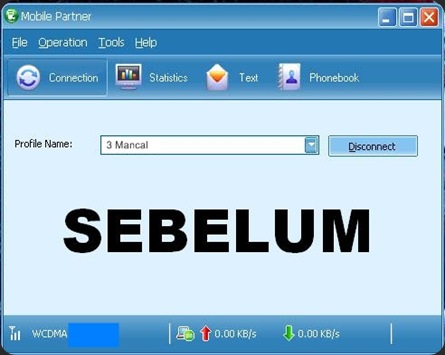

dan Untuk Download
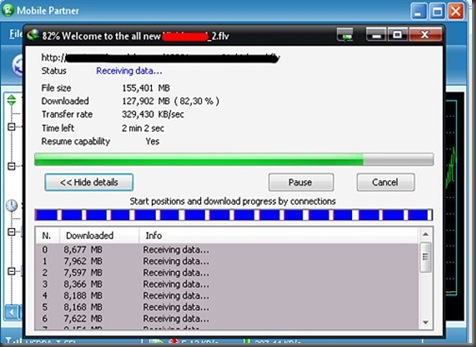
Membuat Antena Penguat Sinyal Modem Dari Sendok
itu Masih Pake Software Bawaan dari MOdem..nah sekarang Kalo Pake Software.. “ MDMA “ Biar Lebih Mancal – Mancal lagi Dab,,,
Perlu Memakai MDMA dab.. yang ikin Mendownload Klik disini
softwarenya kayak gini dab

dan Hasil Downloadnya dab..

Begitulah Tutorial cara Membuat Antena Penguat Sinyal Modem Dari Sendok…
semoga bermanfaat…
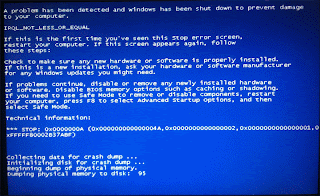



 Akhir-akhir
ini pengguna layanan internet unlimited 3 semakin melonjak jumlahnya.
Karena layanan yang diberikan tergolong murah, bahkan paling murah di
antara penyedia layanan sejenis yang lain seperti telkom flash,
flexinet, im2, dll.
Akhir-akhir
ini pengguna layanan internet unlimited 3 semakin melonjak jumlahnya.
Karena layanan yang diberikan tergolong murah, bahkan paling murah di
antara penyedia layanan sejenis yang lain seperti telkom flash,
flexinet, im2, dll.

























